Как узнать хостнейм коммутатора
Как узнать хостнейм коммутатора
Памятка по командам, для тех кто знает процедуру:
Последовательность действий по шагам:
2. На коммутаторе (С2950) выполнить команду show mac-address-table. Будет выведена примерно такая таблица:
Теперь осталось сравнить таблицу IP-MAC (полученную на предыдущем шаге) с этим выводом, и будет понятно, к какому порту подключено устройство (выстраиваем цепочку IP-MAC-port).
В случае, когда между нами и устройс твом стоит цепочка из коммутаторов, нужно использовать следующий метод. Предположим, нужно найти, к какому порту какого коммутатора подключено устройство с IP a.b.0.61.
1. Для начала заходим на корневой коммутатор, и даем команду
Это нужно для того, чтобы гарантировать появление в ARP-таблице MAC-адреса искомого устройства.
2. Даем команду показать ARP-таблицу:
3. Даем команду показать таблицу перенаправления MAC-адресов:
Список интерфейсов в Port-cahnnel можно узнать, дав команду show running-config и просмотрев подкоманду «channel-group номер_группы» у интерфейсов, или дать команду show etherchannel summary.
4. Итак, мы получили имя интерфейса, через который идет трафик искомого хоста и уверены в том, что он не конечный (подключен через один или несколько коммутаторов). В этом случае даем команду нашему коммутатору показать соседей, подключенных по найденному интерфейсу:
5. Коннектимся к a.c.0.35, и повторяем шаги 1..3. В итоге команда
покажет имя порта (в случае | beg оно будет в начале списка), к которому подключено искомое устройство (Fa0/10):
Как найти порт, к которому подключено устройство, на основе IP, на коммутаторе Cisco Catalyst
На коммутаторе Cisco Catalyst мне нужно найти, к какому порту подключено конечное устройство.
У меня есть IP-адрес / имя хоста.
Как мне быстро найти порт?
На коммутаторе уровня 3 порт можно найти с помощью нескольких простых команд на устройстве. Однако на коммутаторе 2-го уровня вам необходимо войти в систему как на коммутаторе, так и на любом устройстве, которое выполняет маршрутизацию, чтобы найти порт.
В любом случае команды одинаковы, просто запустите два разных блока для переключателя уровня 2.
На коммутаторе уровня 3:
Вывод должен выглядеть примерно так, как показано ниже, и дать вам mac-адрес устройства (я выделил mac-адрес ниже жирным шрифтом).
Вывод должен выглядеть примерно так: порт, который вы ищете, должен быть указан как порт назначения:
На коммутаторе уровня 2:
Узнайте, какое устройство выполняет маршрутизацию для этого коммутатора (возможно, вам придется посмотреть сетевую документацию). Иногда это « Маршрутизатор на флешке », где VLAN уровня 2 соединяются с маршрутизатором для принятия решений уровня 3.
Вывод должен выглядеть примерно так, как показано ниже, и дать вам mac-адрес устройства (выделен жирным шрифтом ниже).
Теперь войдите в коммутатор уровня 2
Вывод должен выглядеть примерно так: порт, который вы ищете, должен быть указан как порт назначения:
Независимо от того, выполняет ли ваш коммутатор переадресацию кадров (уровень 2) или маршрутизацию пакетов (уровень 3), должно работать следующее, если у коммутатора есть IP-адрес управления в той же подсети, что и хост, который вы хотите найти:
00:00:47: %LINK-3-UPDOWN: Interface GigabitEthernet2/0/1, changed state to down
Обратите внимание: если вы подключаетесь к коммутатору с конечной точки, которую вы отключаете, вы не получите сообщение системного журнала, потому что у вас будет прервано соединение.
Просто подключитесь к коммутатору, затем отключите устройство и подключите его снова. Коммутатор напишет сообщение, какой порт был отключен, а затем вверх.
Определите машины, подключенные к коммутатору
Наша компания недавно закрыла половину нашего офисного помещения, которое не использовалось. Мы вернули неиспользуемое пространство руководству здания и отгородили его. Прежде чем закрыть его, я набросал номера сетевых разъемов на стороне, которая должна быть закрыта, и убедился, что их отключили от коммутаторов в нашей серверной комнате.
Сегодня я воссоздаю электронную таблицу, в которой перечислены все наши текущие физические сетевые разъемы и их расположение в офисе с измененным размером.
1) Некоторые номера сетевых разъемов не совпадают с метками на релейных стойках. Например, подключенный ноутбук подключен к разъему № 28. Поэтому я иду к релейной стойке, нахожу порт 28 и отслеживаю его до коммутатора. Проблема в том, что порт, к которому он подключен на коммутаторе, не горит, показывая его как неактивный. Но он наиболее определенно активен и в сети. Есть ли способ (по IP-адресу или имени) запросить у коммутатора Cisco информацию о том, к какому порту подключен данный ПК?
2) На коммутаторах есть несколько портов, которые светятся, что указывает на активность, но когда я отслеживаю их обратно в релейную стойку, они подключаются к портам, которые больше не используются или больше не существуют. Я предполагаю, что мой вопрос, как указано выше, есть ли способ отобразить IP или имя того, что подключено к этому порту на коммутаторе?
В этом случае кажется, что лучшим вариантом является определение всех портов коммутатора, которые подключены к устройствам, о которых вы знаете. Мои предложения для этого (при условии, что Cisco управляет маршрутизаторами / коммутаторами):
Определить известные устройства
Со своего маршрутизатора (ов) первого прыжка выполните широковещательный пинг в каждой подсети, транкируемой на коммутатор, поддерживающий офисное пространство (в отличие от любого пространства в центре обработки данных, которое у вас может быть). Обратите внимание, что это должен быть адрес направленной широковещательной рассылки каждой подсети, а не широковещательный IP-адрес «всех устройств» 255.255.255.255. В Cisco IOS это можно сделать только из привилегированного режима exec. Например, чтобы пропинговать все машины в подсети 192.168.100.0/25, используйте:
Это заполнит кэш ARP маршрутизатора записями для всех машин в каждой подсети, отвечающих на запрос ping.
Снова на маршрутизаторах первого перехода извлеките список записей ARP для каждой подсети:
Это даст вам все IP-адреса и MAC-адреса каждого устройства, которое ответило на пинг. Вы можете проверить список IP-адресов для DNS (или другой службы именования), чтобы идентифицировать имена конкретных устройств. Любой IP-адрес, которому вы не можете присвоить имя, должен быть помечен для дальнейшего изучения.
Карта известных устройств для переключения портов
Возьмите список MAC-адресов и используйте его, чтобы определить, к какому порту коммутатора подключено каждое устройство.
Покажет вам запись таблицы MAC-адресов для этого конкретного MAC, включая порт коммутатора, к которому он подключен. В качестве альтернативы:
Покажет вам таблицу MAC-адресов для всех портов в этой VLAN. Обратите внимание, что время ожидания по умолчанию для таблиц MAC-адресов на устройствах Cisco составляет 5 минут; вам может потребоваться снова запустить широковещательный пинг, чтобы снова его заполнить.
Карта неизвестных устройств для переключения портов
Для тех IP-адресов, которые вы не могли сопоставить с известными устройствами, команды в предыдущем разделе сообщат вам, какой порт вам нужно проверить.
Карта помеченных портов на розетки
Для всех портов, которые вы пометили (т. Е. Устройства, которые вы не можете идентифицировать), вам необходимо выполнить физическую трассировку от порта коммутатора до порта доступа на офисном этаже. Если вам повезет, ваш арендодатель будет использовать управляемую кабельную инфраструктуру ; если нет, будьте готовы поднять напольные плитки и проследить кабели по старинке. Удачи.
Как найти порт коммутатора, к которому подключен хост
Read the article HOW TO FIND A HOST BY IT’S MAC ADDRESS ON CISCO SWITCH in 
В повседневной работе очень часто появляется необходимость определить коммутатор и порт, к которому подключен пользователь или какое-то устройство. Для этого необязательно искать его визуально. Достаточно лишь узнать MAC адрес.
Секрет в том, что каждый коммутатор хранит информацию о всех МАС адресах, которые проявляют хоть какую-то сетевую активность за последние несколько минут. Необходимо просто грамотно этим воспользоваться.
Итак, допустим, что необходимо найти порт коммутатора, в который подключен пользователь Иванов. Достоверно известно, что ip адрес его компьютера 192.168.10.100
Возможно 2 варианта определения MAC адреса:
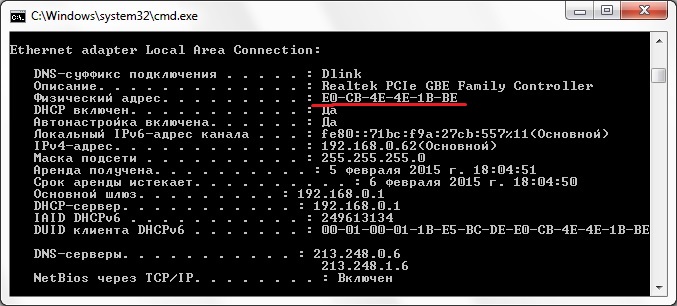
Или
Теперь необходимо зайти на соседний коммутатор SW-TEST-2 с адресом управления 192.168.1.202 и произвести на нем поиск нужного нам МАС адреса.
При должной сноровке указанный метод позволит находить хосты в сети любых размеров не более чем за пару минут, не вставая с рабочего места.
Как узнать хостнейм коммутатора
Рассмотрим основные команды конфигурирования и траблшутинга коммутаторов QTECH QSW-2910. Команды для настройка vlan, портов в режимах trunk и access, загрузки конфигурачии через ftp и tftp, просмотра логов, установки ip-адреса и шлюза, ну и другие полезные команды.
По умолчанию на коммутаторах QTECH QSW 2910 логин «admin», пароль «123456»
Режимы работы командной строки коммутаторов QSW 2910 QTECH
1.Вход в привелигерованный режим.
2.Вход в режим настройки.
3.Вход в режим настройки интерфейса.
4.Выход из текущего режима.
5.Выход в привелигерованный режим.
Получение системной и диагностической информации о коммутаторах QSW 2910 QTECH
1.Просмотр системной информации о железке.
2.Просмотр информации об установленом софте на коммутаторе.
3.Просмотр загрузки процессора.
4.Просмотр загрузки памяти.
5.Вывод диагностической информации для техподдержки.
Данная команда заменяет вывод нескольких команд (таких как show version, show cpu-utilization и д.р.).
Ипользуется для диагностики проблем на коммутаторе.
Просмотр, сохранение и cброс к заводским настройкам конфигурации коммутатора QSW 2910 QTECH
1.Просмотр текущей конфигурации устройства.
Выведит весь текст конфига.
2.Просмотр текущей конфигурации интерфейса.
Эту команду можно выполнять из режима настройки интерфейса, что на мой взгляд очень удобно.
Можно изменить конфигурацию интерфейса и невыходя из режима настройки интерфейса посмотреть изменения.
3.Вывод списка настрокнных vlan.
4.Выборочный вывод информации из конфига.
Выведит весь конфиг начиная со строчки где встречается vlan.
Выведит весь конфиг за исключением строк содержащих interface.
Выведит строки из конфига содержащие vlan.
5.Просмотр конфигурации записанной во flash-память. С этой конфигурацией будет загружен коммутатор.
Для работы со startup-config можно использовать теже команды как и для running-config
Описывать их не буду все аналогично running-config.
6.Сохранение настроек после изменения.
Для сохранения настроек просто копируем текущую конфигурацию (running-config) на флеш (конфигурация хранимая на флеш называется startup-config).
7.Сброс настроек коммутатора в дефолтное состояние.
Стираем конфиг на флешке и перезагружаем коммутатор.
Настройка VLAN на коммутаторах QSW 2910 QTECH
Команда description добавляет описание для созданной vlan.
2.Создание нескольких vlan.
3.Настройка VLAN управления.
Настройка L3 интерфейса управления. Установка ip адреса, маски и шлюза.
По умолчанию управлять коммутатором можно через vlan 1. Установить ip адрес, маску и шлюза можно следующей командой.
Если требуется управлять коммутатором через vlan отличную от первой, задайте новую vlan управления коммандой.
Настройка портов в режимах trunk и access, включение PoE, установка скорости и дуплекса на коммутаторах QSW QTECH
1.Настройка интерфейса в режиме транка.
2.Перевод группы интерфейсов в режим trunk.
3.Настройка интерфейса в режиме access.
4.Включение PoE на интерфейсе.
5.Отключение ркжима автосогласования. Установка скорости и дуплекса.
6.Передергивание порта. Отключение и включение порта.
Команда «no» отменяет действие большинства команд.
Информационно-диагностические команды для работы с интерфейсами на коммутаторах QSW QTECH
1.Просмотр основной информации по интерфейсам.
2.Просмотр детальной статистики по интерфейсам. Просмотр ошибок на интерфейсах.
3.Просмотр загрузки интерфейсов.
4.Вывод описаний интерфейсов.
5.Просмотр информации по определенному интерфейсу.
6.Просмотр детальной информации об sfp модуле и его работе.
Настройка времени, timezone, sntp и hostname на коммутаторах QSW 2910 QTECH
1.Настройка времени и timezone.
Вывод информации о настройках времени и timezone.
Вывод информации о настройках SNTP.
Просмотр ARP и MAC таблиы на коммутаторах QSW 2910 QTECH
1.Просмотр ARP таблицы.
2.Просмотр таблицы mac адресов.
3.Просмотр таблицы mac адресов для определенной vlan.
4.Просмотр таблицы mac адресов для определенного интерфейса.
5.Просмотр таблицы mac адресов для известного mac-адреса.
Загрузка конфигурации на коммутатор QSW 2910 Qtech с ftp или tftp сервера.
1.Загрузка конфигурации на коммутатор с ftp сервера.
2.Загрузка конфигурации на коммутатор с tftp сервера.
Выгрузка конфигурации с коммутатора QSW 2910 Qtech на ftp или tftp сервера.
1.Выгрузка конфигурации устройства на ftp сервер.
2.Выгрузка конфигурации устройства на tftp сервер.
Просмотр логов на коммутаторах QSW 2910 Qtech
Просмотр буфера логирования.
Вот и все. Список команд для работы с коммутаторами Qtech QSW 2910 в этой статье далеко неполный, я привел лишь самые распространеные команды. Комментируем, подписываемся ну и всем пока:)
1″ :pagination=»pagination» :callback=»loadData» :options=»paginationOptions»>
